windows11红警黑屏怎么办 win11运行红警黑屏解决方法
更新时间:2024-03-20 15:45:59作者:huige
红警款非常受欢迎的经典游戏,很多人在升级到windows11系统之后也都安装玩耍,可是最近有不少用户却遇到了windows11运行红警黑屏的情况,很多人遇到这样的问题都不知道该怎么办才好,如果你有需要的话,可以跟随着笔者的步伐来学习一下win11运行红警黑屏解决方法。

解决方法如下:
方法一:
1、首先我们进入开始菜单,找到其中的“设置”并进入。
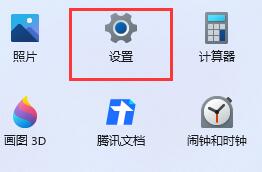
2、然后在其中找到“显示”设置。
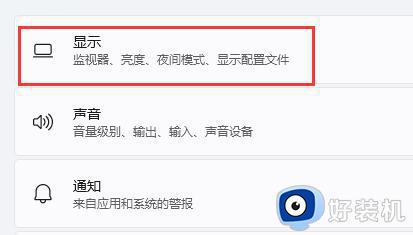
3、接着在规模与布局中可以查看到我们的“显示分辨率”,记住他。
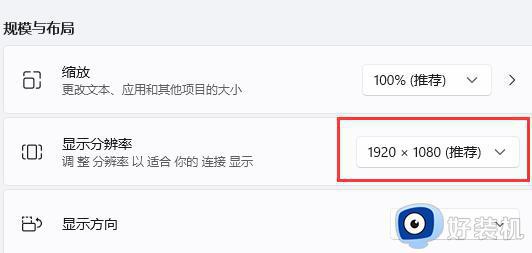
4、接着我们来到游戏的安装目录,双击打开其中的“RA2MD.INI”配置文件。
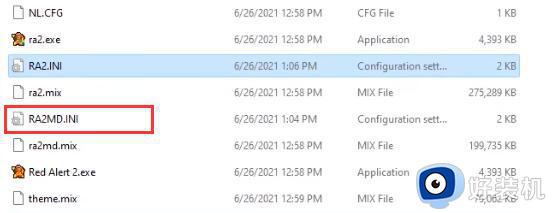
5、最后在其中找到“Video”,将下方属性更改为和我们的屏幕分辨率一样的参数就可以了。
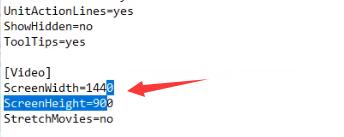
方法二:
1、如果我们修改文件后还是无效,那么可能是电脑不满足Win11玩红色警戒的要求。
2、这样的话我们只能选择回退Win10了,可以直接点击右侧的链接下载安装。
3、在Win10系统中,我们就可以正常玩红色警戒了。
以上给大家介绍的就是windows11红警黑屏的详细解决方法,有遇到一样情况的用户们可以参考上述方法步骤来进行解决修复吧。
windows11红警黑屏怎么办 win11运行红警黑屏解决方法相关教程
- 笔记本win11玩红警黑屏怎么办 红色警戒win11黑屏解决方式
- 红色警戒2win11黑屏怎么解决?win11玩红色警戒黑屏解决教程
- win11红色警戒2共和国之辉打开黑屏有声音怎么解决
- 红警win10切出来再进去黑屏怎么回事 win10红警切出去再进来就黑屏如何解决
- 笔记本win11红警怎么调全屏 win11红警笔记本如何设置全屏
- win11怎么玩红色警戒2全屏显示 win11怎样玩红警2全屏运行
- 红警2共和国之辉 win11中无法全屏如何解决
- win11怎么运行红警2游戏 红色警戒2如何在win11运行
- win11玩红警出现fatal怎么处理 win11运行红警出现fatal的解决教程
- win11玩红警2速度太快怎么办 win11玩红警2游戏速度调整方法
- win11家庭版右键怎么直接打开所有选项的方法 win11家庭版右键如何显示所有选项
- win11家庭版右键没有bitlocker怎么办 win11家庭版找不到bitlocker如何处理
- win11家庭版任务栏怎么透明 win11家庭版任务栏设置成透明的步骤
- win11家庭版无法访问u盘怎么回事 win11家庭版u盘拒绝访问怎么解决
- win11自动输入密码登录设置方法 win11怎样设置开机自动输入密登陆
- win11界面乱跳怎么办 win11界面跳屏如何处理
win11教程推荐
- 1 win11安装ie浏览器的方法 win11如何安装IE浏览器
- 2 win11截图怎么操作 win11截图的几种方法
- 3 win11桌面字体颜色怎么改 win11如何更换字体颜色
- 4 电脑怎么取消更新win11系统 电脑如何取消更新系统win11
- 5 win10鼠标光标不见了怎么找回 win10鼠标光标不见了的解决方法
- 6 win11找不到用户组怎么办 win11电脑里找不到用户和组处理方法
- 7 更新win11系统后进不了桌面怎么办 win11更新后进不去系统处理方法
- 8 win11桌面刷新不流畅解决方法 win11桌面刷新很卡怎么办
- 9 win11更改为管理员账户的步骤 win11怎么切换为管理员
- 10 win11桌面卡顿掉帧怎么办 win11桌面卡住不动解决方法
